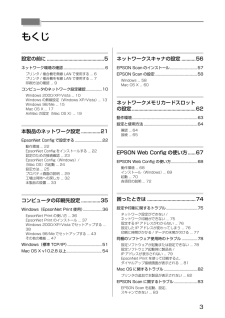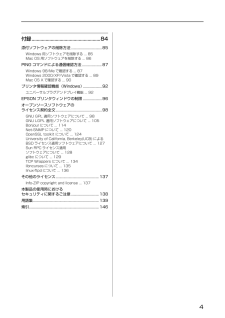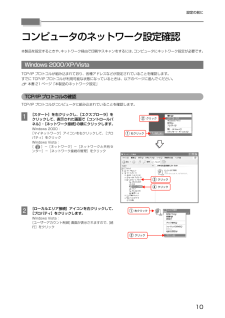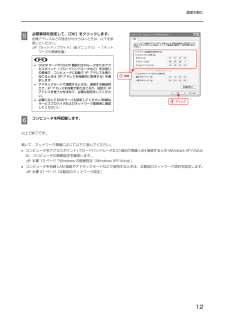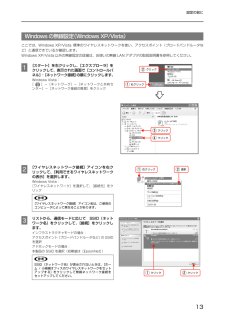Q&A
取扱説明書・マニュアル (文書検索対応分のみ)
"XP" 一致するキーワードは見つかりませんでした。
"XP"650 - 660 件目を表示
マークの意味本書では、いくつかのマークを用いて重要な事項を記載しています。これらのマークが付いている記述は必ずお読みください。それぞれのマークには以下のような意味があります。Kこの表示を無視して誤った取り扱いをすると、本製品が損傷したり、本体、ドライバやソフトウェアが正常に動作しなくなる場合があります。この表示は、本製品をお使いいただく上で必ずお守りいただきたい内容を示しています。n補足説明や参考情報を記載しています。h関連した内容の参照ページを示しています。掲載画面•本書の画面は実際の画面と多少異なる場合があります。また、OS の違いや使用環境によっても異なる画面となる場合がありますので、ご注意ください。•本書に掲載する Windows の画面は、特に指定がない限りWindows XP の画面を使用しています。•本書に掲載する Mac OS X の画面は、特に指定がない限りMac OS X v10.4 の画面を使用しています。Windows の表記Microsoft(R) Windows(R) 98 Operating System 日本語版Microsoft(R) Windows(R) Millenniu...
3もくじ設定の前に.............................................5ネットワーク環境の確認..........................................6プリンタ / 複合機を無線 LAN で使用する ... 6プリンタ / 複合機を有線 LAN で使用する ... 7印刷方法の確認 ... 9コンピュータのネットワーク設定確認................10Windows 2000/XP/Vista ... 10Windows の無線設定(Windows XP/Vista) ... 13Windows 98/Me ... 15Mac OS X ... 17AirMac の設定(Mac OS X) ... 19本製品のネットワーク設定...............21EpsonNet Config で設定する ...........................22動作環境 ... 22EpsonNet Config をインストールする ... 22設定のための接続確認 ... 23EpsonNet Config(Windows)...
3マークの意味本書中では、いくつかのマークを用いて重要な事項を記載しています。これらのマークが付いている記述は必ずお読みください。それぞれのマークには次のような意味があります。Kこの表記を無視して誤った使い方をすると、本製品やプリンタなどのデバイス本体、デバイスドライバやユーティリティが正常に動作しないと想定される内容、必ずお守りいただきたいこと(操作)を示しています。n補足説明や参考情報を記載しています。h関連した内容の参照ページを示しています。掲載画面•本書の画面は実際の画面と多少異なる場合があります。また、OS の違いや使用環境によっても異なる画面となる場合がありますので、ご注意ください。•本書に掲載している各 OS の画面は、特に指定がない限り Windows の場合はWindows XP、Mac OS の場合は MacOS X v10.4 の画面を使用しています。Windows の表記Microsoft(R) Windows(R) 98 OperatingSystem 日本語版Microsoft(R) Windows(R) MillenniumEdition Operating Syst...
4付録......................................................84添付ソフトウェアの削除方法 ...............................85Windows 用ソフトウェアを削除する ... 85Mac OS 用ソフトウェアを削除する ... 86PING コマンドによる通信確認方法....................87Windows 98/Me で確認する ... 87Windows 2000/XP/Vista で確認する ... 89Mac OS X で確認する ... 90プリンタ情報確認機能(Windows)...................92ユニバーサルプラグアンドプレイ機能 ... 92EPSON プリンタウィンドウの制限 ...................96オープンソースソフトウェアのライセンス契約全文...............................................98GNU GPL 適用ソフトウェアについて ... 98GNU LGPL 適用ソフトウェアについて ....
9設定の前に印刷方法の確認印刷方法は OS によって異なります。次に印刷方法の概要と特徴を参考に印刷方法を決定してください。印刷方法の概要と特徴EpsonNet Print 印刷(TCP/IP プロトコルを使用)•本製品の IP アドレスが、サーバやルータの DHCP 機能によって変更になっても、IP アドレスを自動追従します。•Windows 98/Me からネットワーク直接接続を可能にします。•ルータを越えた場所にある本製品(別セグメントの本製品)で印刷ができます。•印刷データの送信プロトコル(LPD/EPSON 拡張 LPD/RAW) を使い分けることで、印刷の速さを 3 段階から選択できます。•Windows のスプーラ画面の上部に、本製品のステータスを表示します。標準 TCP/IP 印刷(TCP/IP プロトコルを使用)•Windows 2000/XP/Vista に標準搭載されている印刷方法です。•ルータを越えた場所にある本製品(別セグメントの本製品)で印刷ができます。•イベントビューアを使用して印刷ログ(記録)が取れます。•Windows 98/Me では使用できません。•IP アドレスの手動設...
10設定の前にコンピュータのネットワーク設定確認本製品を設定するときや、ネットワーク経由で印刷やスキャンをするには、コンピュータにネットワーク設定が必要です。Windows 2000/XP/VistaTCP/IP プロトコルが組み込まれており、各種アドレスなどが設定されていることを確認します。すでに TCP/IP プロトコルが利用可能な状態になっているときは、以下のページに進んでください。h本書 21 ページ「本製品のネットワーク設定」TCP/IPプロトコルの確認TCP/IP プロトコルがコンピュータに組み込まれていることを確認します。A[スタート]を右クリックし、[エクスプローラ]をクリックして、表示された画面で[コントロールパネル]‐[ネットワーク接続]の順にクリックします。Windows 2000:[マイネットワーク]アイコンを右クリックして、[プロパティ]をクリックWindows Vista:[ ]-[ネットワーク]-[ネットワークと共有センター]-[ネットワーク接続の管理]をクリックB[ローカルエリア接続]アイコンを右クリックして、[プロパティ]をクリックします。Windows Vist...
12設定の前にE必要事項を設定して、[OK]をクリックします。各種アドレスなどの設定がわからないときは、以下を参照してください。h『セットアップガイド』(紙マニュアル)-「ネットワークの基礎知識」Fコンピュータを再起動します。以上で終了です。続いて、ネットワーク環境に応じて以下に進んでください。•コンピュータをアクセスポイント(ブロードバンドルータなど)経由で無線 LAN 接続するとき(Windows XP/Vista)は、コンピュータの無線設定を確認します。h本書 13 ページ「Windows の無線設定(Windows XP/Vista) 」•コンピュータを有線 LAN 接続やアドホックモードなどで使用するときは、本製品のネットワーク項目を設定します。h本書 21 ページ「本製品のネットワーク設定」n•DHCP サーバや DHCP 機能付きのルータまたはアクセスポイント(ブロードバンドルータなど)をお使いの環境で、コンピュータに自動で IP アドレスを割り当てるときは[IP アドレスを自動的に取得する]を選択します。•アドホックモードで通信するときは、通信する機器同士で、IP アドレスを自動で...
13設定の前にWindows の無線設定(Windows XP/Vista)ここでは、Windows XP/Vista 標準のワイヤレスネットワークを使い、アクセスポイント(ブロードバンドルータなど)と通信できているか確認します。Windows XP/Vista 以外の無線設定の詳細は、お使いの無線 LAN アダプタの取扱説明書を参照してください。A[スタート]を右クリックし、[エクスプローラ]をクリックして、表示された画面で[コントロールパネル]‐[ネットワーク接続]の順にクリックします。Windows Vista:[ ]-[ネットワーク]-[ネットワークと共有センター]-[ネットワーク接続の管理]をクリックB[ワイヤレスネットワーク接続]アイコンを右クリックして、[利用できるワイヤレスネットワークの表示]を選択します。Windows Vista:[ワイヤレスネットワーク]を選択して、[接続先]をクリックCリストから、通信モードに応じて SSID(ネットワーク名)をクリックして、[接続]をクリックします。インフラストラクチャモードの場合:アクセスポイント(ブロードバンドルータなど)のSSIDを選択アドホック...
14 設置場所と設置方法本製品を無線通信で使用する際は、縦または横置きのいずれにおいても、周囲に無線通信を妨げるような障害の起こりにくい場所に設置してください。縦置に設置するときは、本製品底面の固定板を回転させて、倒れないように設置してください。動作環境と対応プリンタ/複合機本製品の動作環境を説明します。以下を参照して、お使いの環境に対応しているか確認してください。デジタル家電環境のみで使うときも、本製品はコンピュータと接続して設定します。以下の環境を確認して、コンピュータを準備してください。n通信状態が悪いときは、本製品の設置向きを変えたり壁から離したりして、通信状態のよい位置、場所を探してください。OS 対応プロトコルおよびサービスWindows 98/Me TCP/IP(EpsonNet Print 使用)Windows 2000/XP/VistaTCP/IP(LPR:Standard TCP/IP PortおよびEpsonNet Print使用)Mac OS X v10.2.8 以上 •TCP/IP(EPSON TCP/IP)•Rendezvous(Mac OS X v10.2.8 ~ 10...
22本製品のネットワーク設定EpsonNet Configで設定する本製品のネットワークインターフェイスの設定には、必ず本製品に同梱の EpsonNet Config(Windows)/(MacOS)をお使いください。動作環境の確認後に、ソフトウェアをインストールしてください。動作環境EpsonNet Config(Windows)/(Mac OS)は、以下の環境で動作します。EpsonNet ConfigをインストールするEpsonNet Config(Windows)/(Mac OS)のインストール手順を説明します。Windows 2000/XP/Vista または Mac OS X にインストールするには、管理者の権限を持つユーザーでログオンしてください。Aコンピュータに本製品のソフトウェア CD-ROM をセットします。•Windows:手順Cに進む•Mac OS X:表示されたアイコンをダブルクリックBMac OS X のアイコンをダブルクリックします。C[次へ]をクリックします。D[カスタムインストール]の をクリックします。E[EpsonNet Config]の をクリックします。Fこの後は、画...